Låsa upp bootloader och följaktligen rootingen Android-enhet, betyder att du förlorar alla dina appar, de data som följde med och alla dina inställningar. Detta kanske inte verkar som en stor sak för erfarna Android-användare som tar några minuter att ställa in sin telefon som tidigare, men om en användare har byggt upp en hel del data på en helt lager Android-enhet och nu vill rota den , det är säkert att säga, kommer att fångas upp i massor av problem med att försöka få apparna tillbaka och uppenbarligen kommer data att gå förlorade. Lyckligtvis för sådana användare, XDA-Developers forummedlem Gigadroid har släppt ett Windows-baserat verktyg som heter Ultimate Backup Tool som låter dig säkerhetskopiera all data till din dator, så att du kan återställa den senare. Den specialitet som Ultimate Backup har över sina kamrater är möjligheten att säkerhetskopiera appar och data utan rot! Verktyget testades av utvecklaren på en Galaxy Nexus och sägs fungera för en Android-enhet som kör Android 4.0 och senare.
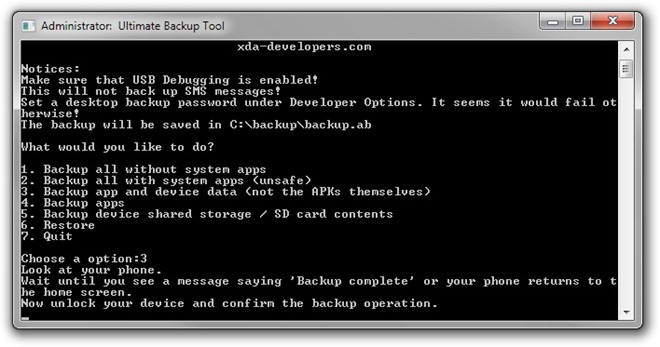
Vi testade detta verktyg med en Galaxy Nexus ochGalaxy S II, båda kör Android 4.1 Jelly Bean, men enheterna var rotade. Vi kan inte bekräfta att det fungerar felfritt på enheter med låsta startlaster, men vi kan bekräfta att det fungerar med Android 4.0 och 4.1 både. Verktyget låter dig säkerhetskopiera din Android-enhet på fem olika sätt:
- Säkerhetskopiera alla utan systemappar.
- Säkerhetskopiera alla med systemappar.
- Säkerhetskopiera app- och enhetsdata.
- Säkerhetskopieringsappar.
- Säkerhetskopieringsenhetens delade lagring / SD-kortinnehåll.
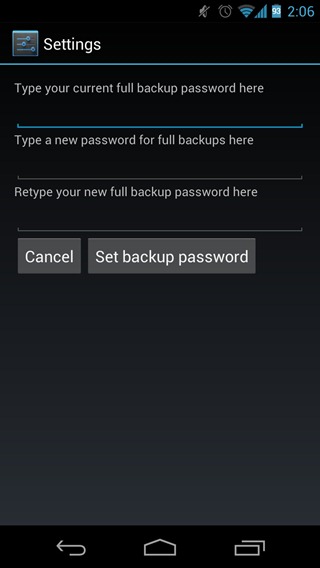
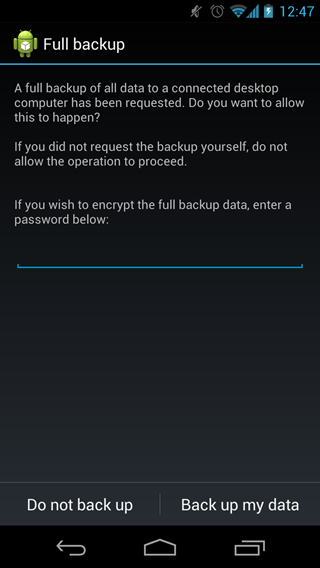
När du startar säkerhetskopieringen du väljer frånverktyget ser du en skärm som liknar den ovan på din Android-enhet. Det är här du kan bekräfta om du vill fortsätta med skrivbordets säkerhetskopia eller inte, och om du inte har angett ett förinställt lösenord i Utvecklaralternativ du kan göra det nu.
När data har säkerhetskopierats väljer du bara det sjätte alternativet om det inte redan var uppenbart nog. Våra enheter återställs utan problem alls, hur är det med dig?
För uppdateringar och frågor relaterade till detta verktyg, gå över till forumtråden hos XDA-Developers.
Ladda ner Ultimate Backup Tool för Windows













kommentarer